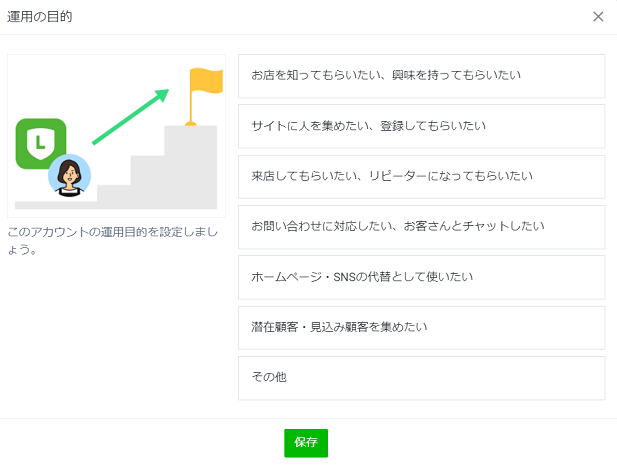「アカウント設定」では、基本設定、情報の公開、機能の利用、アカウント情報の確認・変更が行えます。
各項目で設定できる内容は下記の通りです。
■基本設定
アカウント名、アカウント名の下に表示されるステータスメッセージ、プロフィール画像の確認・変更が行えます。
※アカウント名は未認証アカウントのみ変更可能です
■情報の公開
認証済アカウントの申請やLINEの検索画面への表示設定、店舗の住所・地図情報の登録が行えます。
■機能の利用
トークへの参加、写真や動画の受け取りの設定が行えます。
■アカウント情報
プランやベーシックID情報の確認、アカウントの運用目的の設定、LINE公式アカウントの削除が行えます。
アカウント設定
「設定」>「アカウント設定」を選択してください。
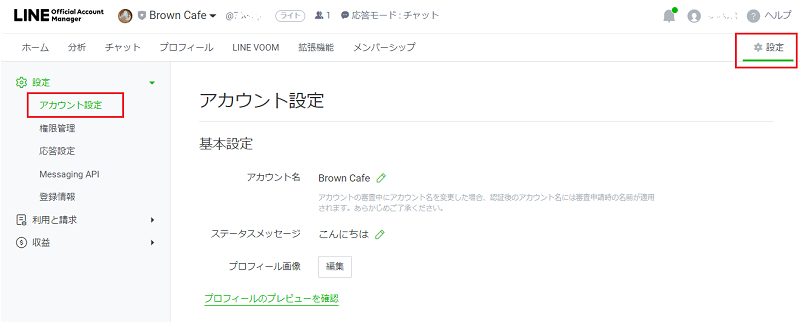
各項目で設定できる内容をご説明します。
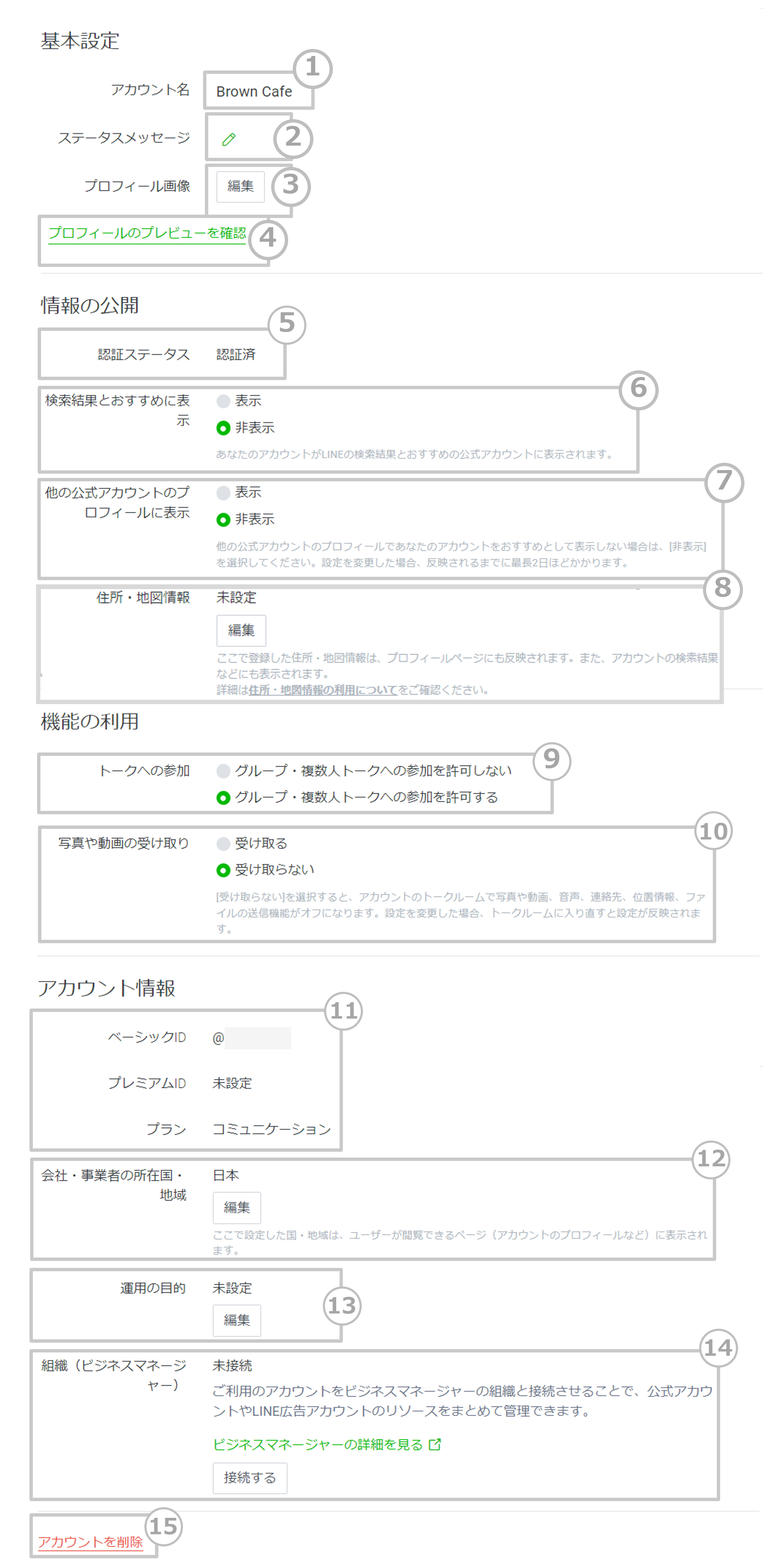
| 番号 | 説明 |
|---|---|
| ① |
(未認証アカウントのみ)アカウント名の変更が可能です。 ※弊社認定セールスパートナーが開設又は管理しているアカウントは異なります。 |
| ② |
アカウント名下に表示されているメッセージが設定できます。 ※ステータスメッセージの変更は1時間1回までです。 |
| ③ |
アイコンとなる画像を変更します。 サイズ:640px × 640px ※アイコンの変更は1時間1回までです |
| ④ | プロフィールのプレビューを表示します。 |
| ⑤ |
(未認証アカウントのみ)アカウント認証リクエストページに遷移します。 リクエストは管理者が可能です。 ※弊社認定セールスパートナーが開設又は管理しているアカウントは異なります。 |
| ⑥ |
「表示」をクリックするとアカウントがLINEの検索結果とおすすめの公式アカウントに表示されます。 ※この設定は認証済アカウント・プレミアムアカウントにのみ表示されます。 ※初期設定は「非表示」設定になっています。 ※公開の準備ができるまで変更しないでください。 検索結果の表示の設定は以下の通り反映されます。
*1:ランキングの掲載基準は非公開です *2:アカウントの住所・地図情報が設定されている、ショップカードやクーポンが有効期限内で公開中の場合に表示されます |
|
⑦ |
他の公式アカウントのプロフィールにおすすめとして表示するかを選択します。 設定を変更した場合、反映されるまでに最長2日ほどかかります。 ※この設定は認証済アカウント・プレミアムアカウントにのみ表示されます。 ※初期設定は「表示」設定になっています。 ※➆「検索結果での表示」が非表示になっている場合は、この設定が「表示する」になっていても表示されません |
| ⑧ |
店舗や施設などの住所・地図情報が設定できます。 ここで登録した住所・地図情報は、プロフィールページにも反映されます。また、アカウント、ショップカード、クーポンの検索結果などに表示されます。 |
| ⑨ |
グループ・複数人トークへの参加許可を選択します。 |
| ⑩ |
ユーザーから写真や動画を受け取るかを選択します。 [受け取らない]を選択すると、アカウントのトークルームで写真や動画、音声、連絡先、位置情報、ファイルの送信機能がオフになります。 ※ユーザーのご利用方法によっては、写真や動画が送信される場合があります
設定を変更した場合、トークルームに入り直すと設定が反映されます。 |
| ⑪ |
設定アカウントのプランやベーシックID情報、プランが表示されます。 |
| ⑫ |
LINE公式アカウントの運営者である法人・個人が所在している国・地域を登録します。 |
| ⑬ |
アカウントの運用目的を設定できます。複数選択が可能です。 今後、設定した目的に応じて適切な情報の提供を予定しています。
|
| ⑭ |
ビジネスマネージャーの組織との連携を行います。 「ビジネスマネージャー」はオーディエンスやLINE Tagの作成、及び作成されたオーディエンスやLINE Tagを任意のアカウントに共有して利用できる機能です。データを共有することで、各サービスのデータを横断して活用することができます。
設定方法の詳細は以下をご確認ください。 https://data.linebiz.com/business-manager/manual
ビジネスマネージャーの機能概要については以下をご確認ください。 |
| ⑮ |
LINE公式アカウント(旧 LINE@)の削除を行います。 削除をすると元に戻すことはできません。注意事項を必ずご確認ください。
|
「アカウント設定」では、基本設定、情報の公開、機能の利用、アカウント情報の確認・変更が行えます。
各項目で設定できる内容は下記の通りです。
■基本設定
アカウント名、アカウント名の下に表示されるステータスメッセージ、プロフィール画像の確認・変更が行えます。
※アカウント名は未認証アカウントのみ変更可能です
■情報の公開
認証済アカウントの申請やLINEの検索画面への表示設定、店舗の住所・地図情報の登録が行えます。
■機能の利用
トークへの参加、写真や動画の受け取りの設定が行えます。
■アカウント情報
プランやベーシックID情報の確認、アカウントの運用目的の設定、LINE公式アカウントの削除が行えます。
アカウント設定をする
基本情報の設定を行います。
LINE公式アカウントのプロフィール画像(アイコン)、背景画像、ステータスメッセージの変更が行えます。
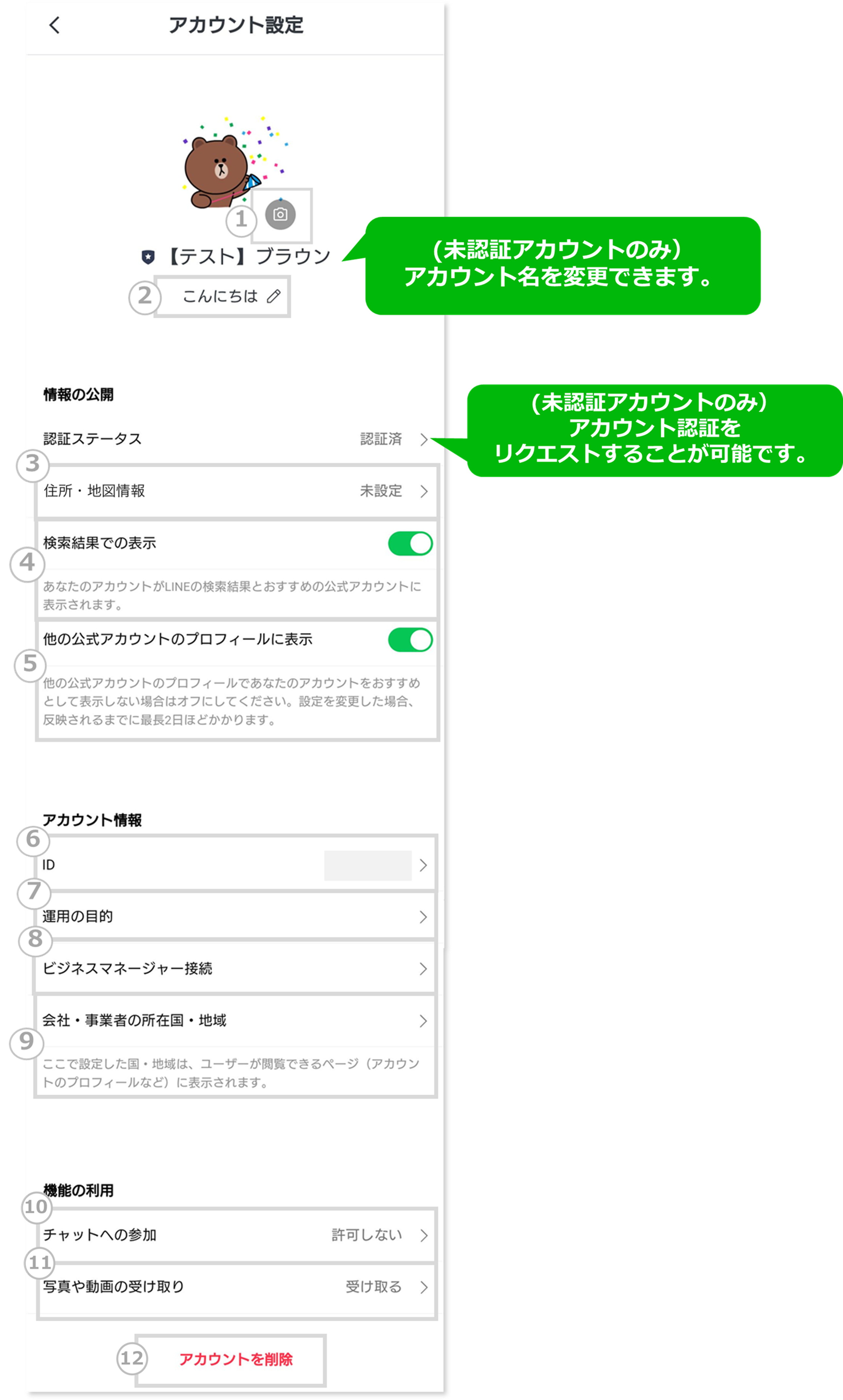
| 番号 | 説明 |
|---|---|
| ① |
アイコンとなる画像を変更します。 サイズ:640px × 640px ※アイコンの変更は1時間1回までです。 |
| ② |
アカウント名の下に表示されているメッセージが設定できます。 ※ステータスメッセージの変更は1時間1回までです。 |
| ③ |
店舗や施設などの住所・地図情報が設定できます。 ここで登録した住所・地図情報は、プロフィールページにも反映されます。また、アカウント、ショップカード、クーポンの検索結果などに表示されます。 |
| ④ |
「表示」を選択するとアカウントがLINEの検索結果とおすすめの公式アカウントに表示されます。 ※この設定は認証済アカウント・プレミアムアカウントにのみ表示されます。 ※初期設定は「非表示」設定になっています。 ※公開の準備ができるまで変更しないでください。 検索結果の表示の設定は以下の通り反映されます。
*1:ランキングの掲載基準は非公開です *2:アカウントの住所・地図情報が設定されている、ショップカードやクーポンが有効期限内で公開中の場合に表示されます |
| ➄ |
他の公式アカウントのプロフィールにおすすめとして表示するかを選択します。 設定を変更した場合、反映されるまでに最長2日ほどかかります。 ※この設定項目は、認証済アカウント・プレミアムアカウントにのみ表示されます。 ※初回は「表示」設定になっています ※④「検索結果での表示」が非表示になっている場合は、この設定が「表示する」になっていても表示されません |
| ⑥ | ベーシックID・プレミアムIDの確認ができます |
| ➆ |
アカウントの運用目的を設定できます。複数選択可能です。 今後、設定した目的に応じて適切な情報の提供を予定しています。 |
| ⑧ |
ビジネスマネージャーの組織との連携を行います。 「ビジネスマネージャー」はオーディエンスやLINE Tagの作成、及び作成されたオーディエンスやLINE Tagを任意のアカウントに共有して利用できる機能です。データを共有することで、各サービスのデータを横断して活用することができます。 |
| ➈ | LINE公式アカウントの運営者である法人・個人が所在している国・地域を登録します。 ここで設定した国・地域は、ユーザーが閲覧できるページ(アカウントのプロフィールなど)に表示されます。 |
| ➉ | グループ・複数人トークへの参加許可を選択します。 |
| ⑪ |
ユーザーから写真や動画を受け取るかを選択します。 [受け取らない]を選択すると、アカウントのトークルームで写真や動画、音声、連絡先、位置情報、ファイルの送信機能がオフになります。 ※ユーザーのご利用方法によっては、写真や動画が送信される場合があります
設定を変更した場合、トークルームに入り直すと設定が反映されます。 |
| ⑫ |
LINE公式アカウント(旧 LINE@)の削除を行います。 削除をすると元に戻すことはできません。注意事項を必ずご確認ください。
|
この情報は役に立ちましたか?